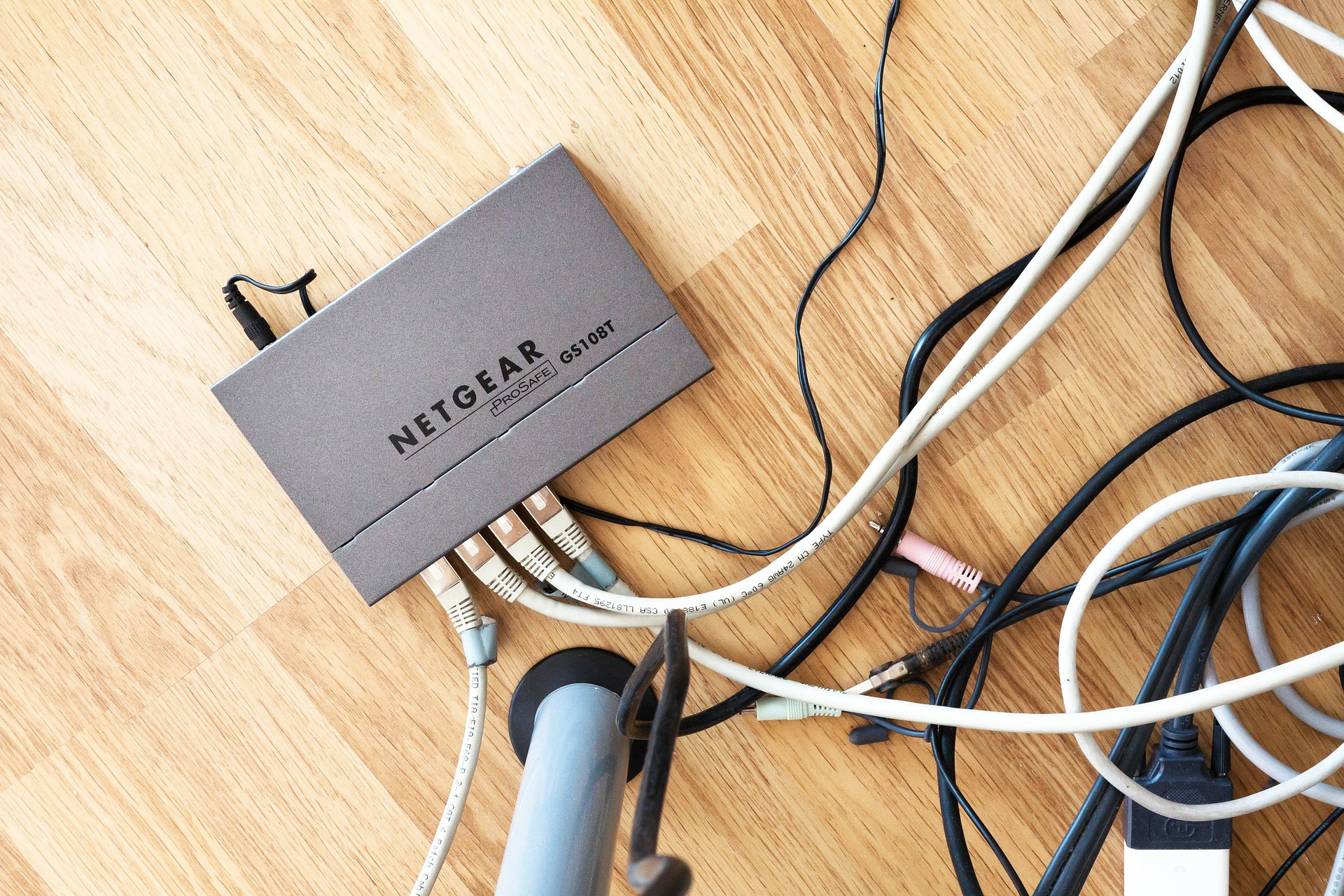無線ルーターを使って Wi-Fi を利用するとき、最近は設定アプリなどが用意されていることが多くあります。
うまく設定が完了すれば問題ないのですが、接続できない場合は手入力のほうがいいのかもしれません。
接続するために必要な情報を確認
SSID
Wi-Fi ネットワーク名として表示される部分です。
例えば、ELECOM の無線ルーターの場合デフォルトでは elecom5g-XXXXXX (5GHz帯) といった設定になっています。
Wi-Fi ネットワークをスキャンすると自動で表示されることが多いので、自宅の無線ルーターの SSID がわかっていれば OK です。箱や本体に SSID が書かれたシールが貼ってあったりします。
暗号キー
暗号キーはパスワードとして使うものです。これが漏れると誰でも接続できるようになってしまうので、管理に気を付けてください。
変更もできますが、桁数が少なかったり単純な組み合わせだったりするとセキュリティ上問題があるので、簡単には特定できないランダムな文字列にしましょう。
また、忘れると Wi-Fi に接続できなくなりリセットが必要になることもあるので注意です。
設定方法
繋げる帯域を決める
ルーターには 802.11a/b/g/n/ac といった表記がついていますが、これは対応している通信規格を示しています。規格ごとに帯域や通信スピードが異なります。
家庭向けルーターで利用できる帯域には 2.4GHz 帯と 5GHz 帯があり、5GHz 帯を利用する ac が最も速いです。
普段 a/b/g/n/ac を気にして使うことはありませんが、2.4GHz 帯と 5GHz 帯では SSID が異なることが多いです。
また、スマホやパソコンが古い場合、ac に対応していないことがあります。
因みに、5GHz帯は屋内の利用に限り許可されていて、家の外で利用する場合は免許を持っていない限り違法になるので注意してください。
Wi-Fi ネットワークに接続する
接続する帯域を決めたら、それに応じた SSID を選びます。基本的に自動で取得できるものから選択すればいいのですが、見つからない場合は手入力もできます。
セキュリティとして WPA/WPA2 AES を選択し、暗号キーを入力すれば繋がります。
接続できない場合
機器の対応
5GHz 帯は通信が速いですが、802.11ac は一般的に利用するようになってからまだそこそこ新しいので、以前のスマホやパソコン側で対応していない場合もあります。
その場合は 2.4GHz に繋げるしかないでしょう。
ルーターによる制限
ルーターには Wi-Fi を飛ばせる距離や接続できる機器数に制限があります。普通は箱に書いてあるのでわかりやすいと思います。
ルーターの最大接続機器数を上回っていなくても、各帯域での最大接続機器数に達しているとそれ以上は接続できないので気を付けてください。